
• AfterStep
Versión analizada
2.2.12, publicada en mayo de 2013, con parches de Debian aparecidos en septiembre.
Página oficial
Estado actual
Sigue en desarrollo, aunque por lo visto el ritmo ha disminuido respecto a años atrás. Se encuentra entre los gestores de ventanas más conocidos, y conserva todavía cierta cantera de usuarios. Quizás no tan numerosos como antaño: la mayoría de las discusiones y comentarios sobre AfterStep que uno puede leer en Internet datan de antes de 2006.
Características resumidas
| Esc. Virtuales | Menús | Iconos | Temas | Dockapps | At. de teclado | Barra de tareas |
|---|---|---|---|---|---|---|
| Sí | Sí | Sí | Sí | Sí | Sí | Sí 1 |
1 Opcional, mediante el módulo WinList.
Descripción
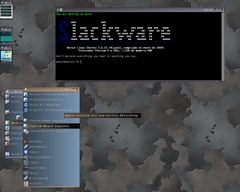
Empezando mi aventura con AfterStep. El menú principal desplegado en toda su gloria, repleto de opciones e iconitos; porque aquí la norma no escrita es «cuanto más mejor».
El gestor que nos ocupa hoy nació allá por 1995, con la idea de replicar en Unix la interfaz gráfica de NeXTStep  . Por entonces se llamaba Bowman, y era un proyecto derivado de FVWM. Un año después se lo rebautizó con su nombre actual, AfterStep.
. Por entonces se llamaba Bowman, y era un proyecto derivado de FVWM. Un año después se lo rebautizó con su nombre actual, AfterStep.
Sí, imagino que algunos lectores estaréis pensando ahora mismo en otro gestor elaborado bajo la misma premisa, Window Maker. De hecho, éste fue una «escisión» de AfterStep aparecida en 1997. Siguen, sin embargo, dos enfoques distintos: Window Maker es más purista, intenta alejarse lo menos posible del escritorio de NeXTStep, mientras que su hermano mayor no ha dudado en ir agregando más y más características nuevas. ¿Un ejemplo? Esa barra de tareas que NeXTStep nunca tuvo.
Bien, como ocurría con FVWM, la funcionalidad de AfterStep se halla repartida en varios módulos independientes que podéis utilizar a voluntad:
- Wharf:
- Presenta una serie de iconos de inicio rápido para los programas que más utilicéis. En la configuración por defecto aparecen alineados en el borde superior de la pantalla, a la izquierda. Resulta posible encogerlo y expandirlo, algo que quizás sea útil en monitores pequeños.
- MonitorWharf:
- El amiguito de Wharf. Utilizado para alojar dockapps, esos diminutos accesorios que viven en ventanitas cuadradas parecidas a iconos —suele tratarse de relojes, monitores del sistema, esas cosas—; vamos, el equivalente al
dock
de Window Maker o alslit
de Fluxbox. - WinList:
- Una barra de tareas, sin nada de particular. Por defecto aparece en el borde superior de la pantalla.
- Pager:
- El nombre ya lo dice, un paginador para gestionar las ventanas en los escritorios virtuales y pasar de uno a otro.
Existen algunos módulos más, pero éstos son los más relevantes.
Así que AfterStep tiene casi de todo. ¿Un completo sistema de menús, tanto para lanzar aplicaciones como para manejar las ventanas abiertas? Sí. ¿Escritorios virtuales? También, como ya he dicho. ¿Atajos de teclado personalizables? Claro, la duda ofende... No estamos hablando pues de uno de esos gestores minimalistas que ofrecen sólo el manejo más básico e intentan por lo demás pasar desapercibidos.
Parte de la configuración —principalmente la estética: escoger el tema gráfico o el fondo del escritorio— puede llevarse a cabo desde el menú principal. Sin embargo, muchos otros ajustes sólo resultan accesibles editando a mano los archivos correspondientes dentro del directorio oculto ~/.afterstep.
Primeras impresiones
Un tanto contradictorias, a decir verdad.
Cuando arranqué por primera vez AfterStep tuve que esperar un par de minutos a que preparase la configuración inicial. Eso implica, entre otras cosas, rastrear los programas instalados en el sistema para añadirlos al menú de inicio. Mientras lo hacía, el gestor aplicaba a la pantalla un filtro de color y me iba informando de sus progresos. Y verlo me hizo pensar algo como «vaya, esto promete ser grande, no una chapucilla hecha en dos ratos por un tío solitario con gafas».
Y sí, en cierto sentido lo es. Me bastó un vistazo rápido a los temas gráficos para comprobarlo: hay mucho trabajo invertido aquí, y la intención apenas disimulada de impresionar al usuario, «mira nano, éste es el gestor de ventanas definitivo, o algo». Gradientes de color, textos simulando tres dimensiones, decoración con formas extravagantes —el tema «Unity»—, transparencias... Una estética muy elaborada, vaya.
Ahora, a mí me provocó una sensación difusa de agobio. El texto con sombras resulta difícil de leer, algunos colores no combinan bien con otros, y el conjunto se me antojaba demasiado recargado. Supongo que la línea que separa la sofisticación del exceso es en ocasiones muy fina.
Respecto al menú de inicio, bueno... Después de cinco años de uso, en mi ordenador hay acumulados muchos programas que sólo cargo muy esporádicamente, y encontrarlos todos amontonados en mi menú no me pareció una gran idea. Aunque tampoco está mal que AfterStep se esfuerce en elaborar automáticamente un menú usable, imagino.
Usando AfterStep
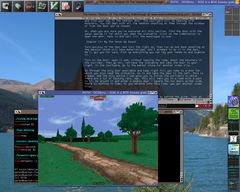
AfterStep con un tema gráfico simple. Podéis apreciar el wharf
—arriba, a la izquierda—, la barra de tareas, el pager, y abajo el monitorwharf
con algunas dockapps. Y también una partida a Realms of the Haunting emulado mediante DOSEmu.
Dediqué algún tiempo a configurar AfterStep. Los cambios visuales más obvios pueden realizarse desde el propio menú de inicio, pero para todo lo demás hay que editar a mano los ficheros dentro del directorio oculto ~/.afterstep. Yo no ahondé demasiado ahí. Por ejemplo, me hubiese gustado aligerar mi menú, y dejar sólo las aplicaciones que más gasto: sin embargo, como prometía ser una tarea laboriosa, lo dejé estar.
Así que mis esfuerzos se centraron en simplificar. Escogí el tema gráfico más sencillo que encontré —«Legacy»—, y aún le quité algún artificio innecesario: insisto en que el texto con sombras en los títulos de las ventanas me parece fuera de lugar, al menos dibujado de forma tan ostentosa como aquí. El resultado fue una estética limpia, bastante similar a la de Window Maker. Hecho esto AfterStep se me antojó más tolerable.
De todas formas se trata de un gestor complicado, al que me ha llevado tiempo acostumbrarme. Los iconitos de control de las ventanas poseen varias funciones, según con qué botón del ratón pulséis sobre ellos: el de minimizar puede servir también para maximizar, por citar un caso. Clicar en la barra del título permite traerlas a primer plano, o si ya están ahí relegarlas al fondo de la pila..., y este último detalle, aunque útil, me desconcertaba un poco al principio.
Además, AfterStep —igual que Fluxbox o IceWM, entre otros— organiza las ventanas en capas. Por defecto todas comparten la misma. No obstante, ¿y si deseáis que un programa —un reloj, por ejemplo— quede siempre por encima de los demás, de modo que sea visible en todo momento? Pues lo trasladáis a una capa superior. Para ello, en este gestor basta con un doble clic del botón izquierdo del ratón en la barra del título; algo fácil, tan fácil que a menudo lo hice por error, y pasé divertidos momentos de confusión hasta que comprendí qué ocurría. Sospecho que existen como mínimo cinco de estas capas, dos por encima y dos por debajo de la «capa inicial». No se trata de una característica a la que yo haya dado uso, en realidad.
Mi modo de funcionar suele consistir en ir repartiendo ventanas por los escritorios virtuales, como mucho cuatro o cinco en cada uno, tratando de separar mis tareas. Otras personas quizás encuentren preferible ir minimizándolas y recuperándolas según se presente la necesidad. Y sí, habrá un público reducido al que le gustará jugar con las famosas capas. Como veis, este gestor trae opciones para todos.
En fin, una vez transcurrido el obligatorio tiempo de adaptación, AfterStep puede resultar bastante cómodo. Mis dos meses de experiencia supongo que lo demuestran. Sólo hay que habituarse un poco a sus rarezas, y quizás husmear en las profundidades de su sistema de configuración. ¿Configuración, dices? Ay, si todo el empeño que pusieron los autores en dibujar transparencias lo hubiesen dedicado a preparar una interfaz con cuadros de diálogo para ella...
Opciones de personalización
Como ya imaginaréis si habéis leído sin pausa hasta aquí, AfterStep es generoso en este aspecto. Permite modificar casi cualquier detalle que se os ocurra.
Los valores predeterminados se guardan dentro de /usr/local/share/afterstep, la configuración del usuario en ~/.afterstep; quizás tengáis que copiar ficheros del primer sitio al segundo para comenzar a personalizar el gestor. Se trata de archivos de texto plano, con una sintaxis accesible. Pero son numerosos, organizados dentro de un árbol de directorios propio; habréis de estudiar un poco el terreno, averiguar para qué sirve cada uno, antes de poneros a hacer cambios.
El menú de inicio se elabora con los contenidos de la carpeta ~/.afterstep/start. Los subdirectorios representan submenús, y los archivos de texto las entradas correspondientes a cada aplicación a mostrar. Hay asimismo un fichero oculto en cada directorio —llamado .include— que controla el comportamiento general de cada submenú, y puede incluir también los programas que cuenten con su correspondiente archivito .desktop en los directorios de aplicaciones del sistema. Sí, es complicado, y la documentación encima no explica gran cosa sobre este punto.
En resumen: AfterStep es muy flexible, aunque sacarle partido a eso requiere algo de esfuerzo.
Documentación
Esta vez no hay páginas de manual. A cambio encontraréis una extensa documentación en formato web, bien organizada a partir de un índice general. Deja, sin embargo, algunos asuntos por cubrir, y tal vez no sea demasiado accesible para la gente más inexperta.
Los ficheros correspondientes se guardan en /usr/local/share/doc/afterstep/html/.
Aciertos
- Muy completo, con funciones que no abarcan otros gestores de ventanas: elección del fondo del escritorio, etc. Incluso viene con accesorios: ASMount despliega un cuadro con todos los posibles sistemas de archivos a montar, ASFileBrowser es un rudimentario explorador de ficheros, y ASRun sirve para ejecutar comandos de forma rápida.
- Adaptable, se presta a muchas formas de trabajar. Hereda parte de la flexibilidad de FVWM.
- Me gusta que al mover ventanas éstas puedan ceñirse a los bordes del escritorio, o a los de otras ventanas.
Inconvenientes
- AfterStep es bastante complejo, y se beneficiaría mucho de una interfaz gráfica de configuración. El método actual —todos esos archivitos de texto dentro de ~/.afterstep— no me parece satisfactorio. Al menos no sin una documentación mejor.
- La versión que he probado —la 2.2.12— se interrumpía ocasionalmente por algún error que no logré identificar. Los módulos fallaban, y me veía obligado a cargarlos manualmente desde una terminal; esto fue corregido por la gente de Debian.
- No he encontrado la forma de aprovechar la rueda del ratón. ¿Puedo usarla, por ejemplo, para cambiar de escritorio virtual? Mis pruebas sugieren que no, la documentación no dice nada.
- Algunos de los temas que se incluyen en la instalación básica son, ejem, cuestionables: cuesta leer el texto entre tanto adorno.
Conclusión
Vale, ya está. AfterStep es un gestor sofisticado, aunque curiosamente irregular: posee facetas muy desarrolladas —la estética—, que contrastan con otras que merecerían algo más de atención por parte de los autores —la configuración—. No deja esa impresión de solidez y coherencia que transmiten otros gestores. Pretende ser bonito, eso sí, y resulta más o menos confortable cuando te acostumbras.
Y ya que estamos, ¿AfterStep o Window Maker? Pues yo me quedo con el segundo. No ofrece tantas opciones pero resulta más accesible, y además parece que sigue una visión más clara.
Galería de imágenes
Más imágenes del gestor en funcionamiento para enriquecer el artículo:
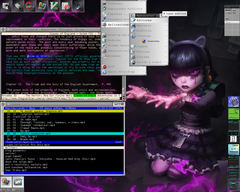
Una estética diferente con gradientes de gris y algún adorno. Se ven dos terminales, una ejecutando Elinks y la otra el reproductor de música Herrie. |
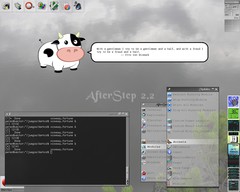
Xcowsay es una de esas tonterías que no sirven para nada pero quedan simpáticas, sobre todo combinada con algo como |

Poco que explicar aquí: creo que estaba copiando fotografías de mi cámara al ordenador. |

Los gatitos son la columna vertebral de Internet y siempre quedan bien en un escritorio. |

Un relajante escritorio azul, en una configuración que no se aleja demasiado de la que viene por defecto. Eso sí, el texto con sombra del título del menú se me antoja discutible. (La captura no es mía: fuente |

AfterStep y el famoso fondo de las setas alucinógenas. La barra de tareas asoma en el borde inferior, y a la izquierda se aprecian unos pocos iconos para lanzar programas. (La captura no es mía: fuente |
 AfterStep
AfterStep
![Apta para cualquier navegador [Apta para cualquier navegador]](imgs_pag/cualqnav.png)
![Cumple con el estándar HTML [Cumple con el estándar HTML]](imgs_pag/valid-html401.png)
![Cumple con el estándar CSS [Cumple con el estándar CSS]](imgs_pag/vcss.png)